电脑全屏快捷键截图教程(轻松掌握全屏截图技巧,提高工作效率)
在日常工作和生活中,我们经常需要截取电脑屏幕上的内容,以便于分享、保存或记录。而使用快捷键进行全屏截图是一种简单快捷的方式,本文将为大家介绍如何利用电脑的全屏快捷键进行截图,提高工作效率。

一、了解全屏快捷键截图的基本概念和作用
1.全屏快捷键截图是指通过按下特定组合键来截取电脑屏幕上的全部内容,无需使用任何第三方截图工具。
2.全屏截图可以用于截取整个桌面、应用程序或网页等内容,方便进行编辑、保存或分享。
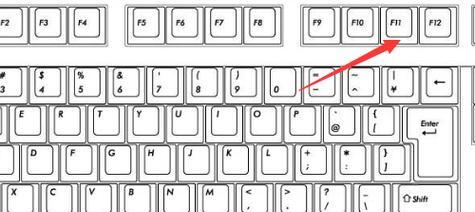
二、Windows系统下的全屏快捷键截图
1.使用"PrintScreen"键进行全屏截图:
按下"PrintScreen"键将全屏内容复制到剪贴板,然后可以粘贴到其他应用程序中进行编辑和保存。
2.使用"Win+PrintScreen"键进行全屏截图:
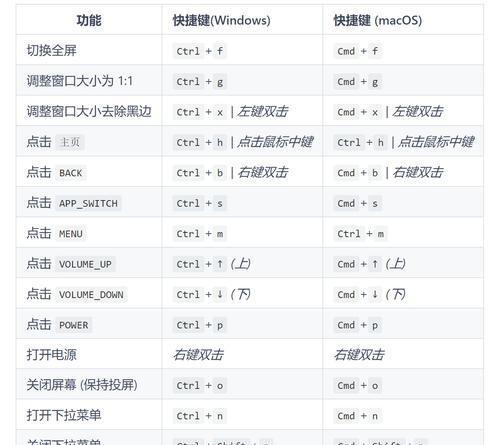
按下"Win"键和"PrintScreen"键同时截取全屏,并自动保存为图片文件。
三、Mac系统下的全屏快捷键截图
1.使用"Command+Shift+3"键进行全屏截图:
按下"Command+Shift+3"键将全屏内容保存为图片文件,并自动保存到桌面。
2.使用"Command+Control+Shift+3"键进行全屏截图并复制到剪贴板:
按下"Command+Control+Shift+3"键将全屏内容复制到剪贴板,然后可以粘贴到其他应用程序中进行编辑和保存。
四、Linux系统下的全屏快捷键截图
1.使用"PrtScn"键进行全屏截图:
按下"PrtScn"键将全屏内容复制到剪贴板,然后可以粘贴到其他应用程序中进行编辑和保存。
2.使用"Alt+PrtScn"键进行全屏截图:
按下"Alt+PrtScn"键将当前窗口截图,并保存为图片文件。
五、使用全屏快捷键截图的注意事项
1.在使用全屏快捷键截图时,要确保当前要截取的内容处于活动状态,并且没有被其他窗口覆盖。
2.注意保存和命名截图文件,以便于后续查找和使用。
六、全屏快捷键截图的应用场景
1.在工作中,可以利用全屏截图记录问题、保存重要信息、制作教程等。
2.在学习中,可以截取电子书、课件等内容,方便查看和记笔记。
七、全屏快捷键截图的优势和局限性
1.全屏快捷键截图操作简单方便,无需安装额外的截图工具。
2.全屏快捷键截图无法选择截取特定区域,只能截取整个屏幕。
通过掌握电脑全屏快捷键截图技巧,我们可以更加高效地进行截图操作,方便记录和分享重要内容。无论是在工作还是学习中,全屏快捷键截图都能为我们提供便利和效率。


